利用している方ならご存じかと思いますが、
OneDriveはアイコンがデスクトップやタスクバーに表示されます。
アイコンがあればアクセスもしやすくなるため非常に便利です。
しかし、OneDriveのアイコンがデスクトップやタスクバーに、
表示されなくなってしまう現象が起きることがあります。
OneDriveのアイコンが表示されない原因は、
通知領域に隠れてしまっているか、無効化されていることが考えられます。
通知領域に隠れてしまっている場合、無効化されている場合、
ともに解決策があるため、設定次第で表示させることが可能です。
タスクバーにOneDriveのアイコンを表示させる方法を解説するので、
「アイコンが消えてしまってどうすればいいかわからない」、
という方はぜひ参考にしてみてください。
OneDriveがタスクバーに表示されない?通知領域を展開して見えるように!

タスクバーに表示されていたOneDriveのアイコンが、
急に表示されなくなったことはないでしょうか。
OneDriveのアイコンが表示されなくなる原因の一つは、
タスクバーの通知領域に隠れてしまっていることが考えられます。
通知領域に隠れてしまっている場合の対策方法は、
通知領域の横にある「隠れているインジケーターを表示します」、
という矢印から表示させることが可能です。
「隠れているインジケーターを表示します」の矢印を選択すると、
隠れているアイコンが表示され、
その中にOneDriveのアイコンが隠れている可能性があります。
隠れていればそこからOneDriveのアイコンを選択することで、
使用することが可能です。
手順も簡単なので、ある程度PCの操作に慣れていればすぐに試すことができます。
OneDriveの開き方!どこにも見当たらないときはタスクバーから検索!
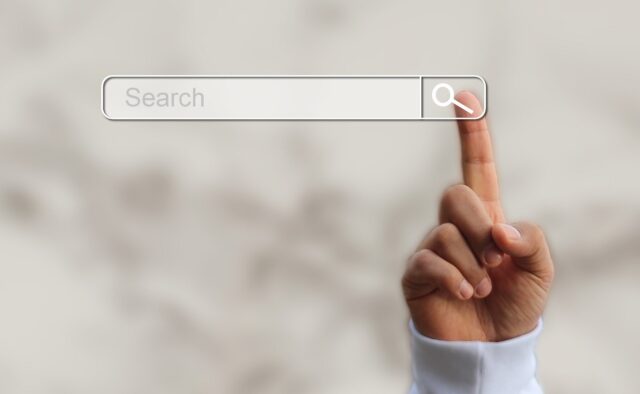
OneDriveのアイコンがデスクトップやタスクバーになく、開けないという時の対処方法は、
タスクバーから検索してみてください。
検索することでOneDriveにアクセスすることができます。
肝心の検索方法ですが、タスクバーの虫眼鏡の部分や、
検索ボックスにキーワードを入力することで検索可能です。
虫眼鏡部分や検索ボックスに「OneDrive」と入力すれば、
アプリが出てくるので、クリックすることで開くことができます。
もしも「検索アイコンや検索ボックスがないよ」という場合は、
まずタスクバーで右クリックしてください。
右クリックすると「検索」という項目があるので、そこを選択してください。
そこから「検索ボックス」もしくは「検索アイコン」を表示できます。
アイコンがない時の開き方は検索アイコン、
検索ボックスで検索することで解決できるので、
アイコンがなく開けない!という方は試してみてください。
OneDriveのスタートアップが無効になっているかも?設定からオンにする!

パソコンのスタートアップ機能をご存じでしょうか。
スタートアップ機能を設定しておくと、
パソコン起動時に、アプリを起動できるので非常に便利です。
OneDriveもスタートアップに設定できますが、
パソコンの設定によっては起動しないこともあります。
パソコン起動時にOneDriveが自動に起動しない場合は、
スタートアップが無効になっている可能性があるため、設定でオンにしてみましょう。
スタートアップの設定方法はまず「スタートボタン」を選択してください。
次に「設定」を選択し、そこから「アプリ」を選択、
その後「スタートアップ」が表示されます。
このスタートアップでOneDriveのスタートアップを有効にすることで、
パソコン起動時に同時にアプリを起動することが可能です。
分かりにくければ、「タスクマネージャー」を起動し、
「スタートアップ」タブからスタートアップの設定ができます。
スタートアップに設定しておけば、OneDriveが自動起動されるため、
「アイコンが見つからない!」というトラブルのリスクも減らせます。
手順に沿えば簡単に設定できるので、ぜひ設定してみてください。
まとめ

OneDriveはデスクトップやタスクバーのアイコン、
パソコン起動時のスタートアップで起動可能です。
しかし、パソコンの設定などで起動されないもしくは、
起動できないケースに遭遇することもあります。
例えば、「アイコンが急に表示されなくなった」や、
「スタートアップで起動しなくなった」などが考えられます。
タスクバーにOneDriveのアイコンが表示されなくなった理由は、
ただ隠れてしまっているだけかもしれません。
隠れてしまっている場合はPCの通知領域の、
「隠れているインジケーターを表示します」で表示することができます。
これでもOneDriveのアイコンが見つからない場合は、
タスクバーの検索ボックス、検索アイコンでの検索をお試しください。
パソコンにOneDriveがインストールされていれば、
デスクトップに表示されていなくても見つけることができます。
スタートアップの場合は、「スタートボタン」から「設定」、
「アプリ」、「スタートアップ」という手順で進めば、
スタートアップの設定が可能です。
この設定画面でOneDriveのスタートアップを有効にしておくことで、
自動で起動することができます。
今までタスクバーに正常に表示されていたOneDriveのアイコンが突然に表示されなくなっても、
PCからOneDriveが削除されたわけではありません。
「隠れているインジケーターの表示」や、「検索ボックスでの検索」、スタートアップの設定をすることで、
OneDriveのアイコンを見つけることができます。
今まで使えていたものが突然使えなくなると焦りがちですが、
対応策は用意されているので、焦らず対応策を試してみてください。
